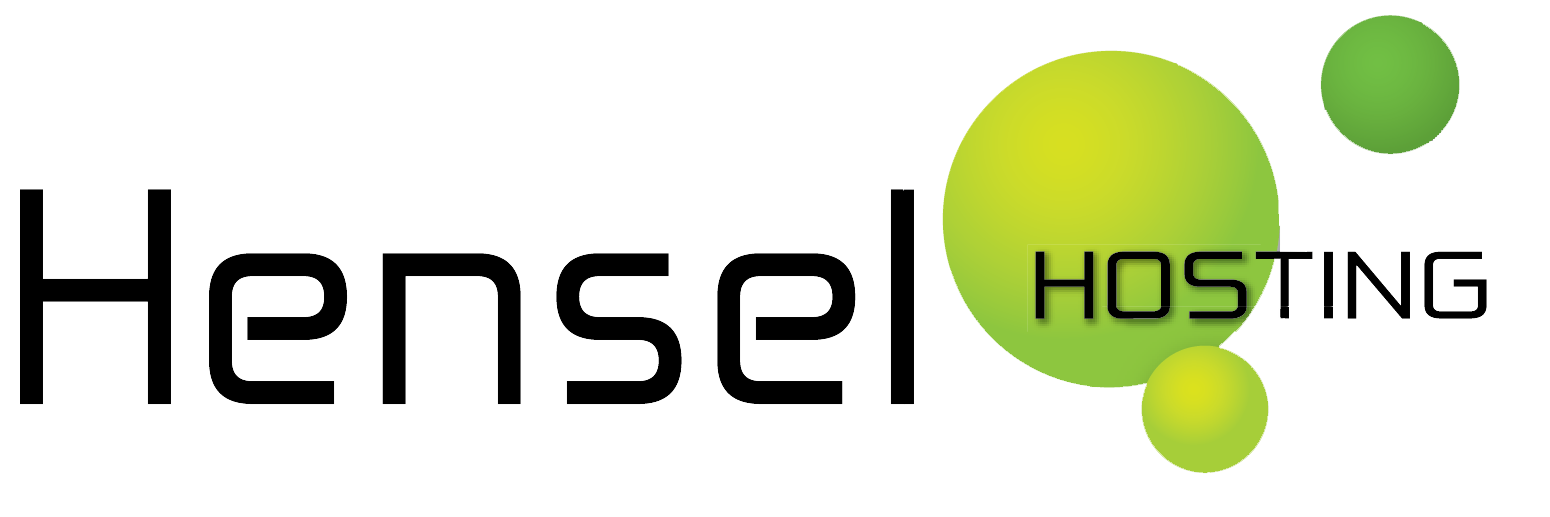In totaal zijn er negen stappen welke je doorloopt in het registeren van een domeinnaam en daarmee je uiteindelijke website. In het kort doorloop je de volgende stappen.
Stappenplan
- Kies een domeinnaam
- Bepaal je hostingpakket
- Wacht op een e-mail die aangeeft dat je bestelling is afgerond
- Log in op het Customer Care Center – http://customer.hensel.nl
- Selecteer je domeinnaam
- Klik op ‘Install WordPress’
- Kies welke taal je wilt gebruiken en klik op installeren
- Bepaal je username en wachtwoord
- WordPress is nu klaar om te gebruiken op je domeinnaam – http://www.hierjouwdomein.nl/wp-admin
Mocht je toch wat meer informatie willen over dit proces en de negen stappen? Dan hebben wij in detail uitgeschreven wat er precies per stap gebeurd en wat jij daarin doet.
1 – Kies een domeinnaam
De eerste stap in het registeren van een website begint bij de keuze van een domeinnaam. Via de zoekfunctie op de site kan je kijken of jouw domeinnaam nog vrij is. Heb je een vrije domeinnaam gevonden? Wacht dan niet langer en vink je domein aan.
2 – Bepaal je hostingpakket
Na de keuze van een domeinnaam, wordt gevraagd om voor een hostingpakket te kiezen. Hierbij kan je kiezen voor een Personal, Professional of Small Business pakket. Voor een normale site zal je genoeg hebben aan een Personal pakket. Mocht je echter veel bezoekers verwachten op je website, dan kan je de overweging maken voor een groter pakket. Als je zelf niet precies weet wat de beste oplossing is, neem dan contact met ons op om je overwegingen te bespreken.
3 – Wacht op een e-mail die aangeeft dat je bestelling is afgerond
Na de keuze voor een domeinnaam en hostingpakket, kan je alleen nog de bestelling afronden. Dit zorgt ervoor dat de order in ons systeem terecht komt en jij alleen nog hoeft te wachten op de e-mail ter afronding van de bestelling. In totaal krijg je drie e-mails, waarbij één alle belangrijke inlogcodes bevat en de laatste e-mail de bevestiging geeft dat de bestelling is afgerond. Nadat je de laatste e-mail hebt ontvangen, kun je aan de slag met je nieuwe website.
4 en 5 – Log in op het Customer Care Center en selecteer je domeinnaam
In de tweede e-mail die je ontvangt, staan alle inlogcodes vermeld. De eerste stap die je gaat maken is inloggen op het Customer Care Center via http://customer.hensel.nl. Vervolgens klik je op de link van je net aangemaakte domeinnaam. In het vervolgscherm krijg je heel veel opties om aan te passen en te veranderen. De belangrijkste zijn de Email Instellingen en Install WordPress, als je net begint met het maken van je website.
6 en 7 – Klik op Install WordPress, kies welke taal je wilt gebruiken en klik op installeren
De eerste stap naar een WordPress website doe je door middel van een installatie op de domeinnaam. In het CCC (Customer Care Center) klik je daarom op Install WordPress. Hier staat alles op de juiste manier ingesteld en is het niet nodig om een map in te vullen. Daarbij is het wel handig om de gewenste taal te selecteren. Welke taal wil jij voortaan gebruiken bij het gebruik van WordPress in je website? Dit kan in zowel Engels als Nederlands. Nadat je de keuze hebt gemaakt klik je op de ‘Installeren’ knop en het systeem installeert WordPress op jouw gekozen domein.
8 – Bepaal je username en wachtwoord
De laatste stap bij de installatie van WordPress is het bepalen van een username en wachtwoord. Kies deze zorgvuldig, gezien je deze iedere keer gaat gebruiken bij het inloggen.
9 – WordPress is nu klaar om te gebruiken op je domeinnaam
Als je een username en wachtwoord hebt gekozen, dan wordt je doorgestuurd naar het geïnstalleerde WordPress pakket en kan je het meteen gaan gebruiken. Hiermee heb je het gehele proces doorlopen en kan je beginnen met het maken van je website. Wil je op een later moment je site aanpassen, dan voeg je simpelweg /wp-admin toe aan je domeinnaam, zoals http://www.hierjouwdomein.nl/wp-admin. Hier kan je inloggen en verder gaan met het aanpassen van je site.